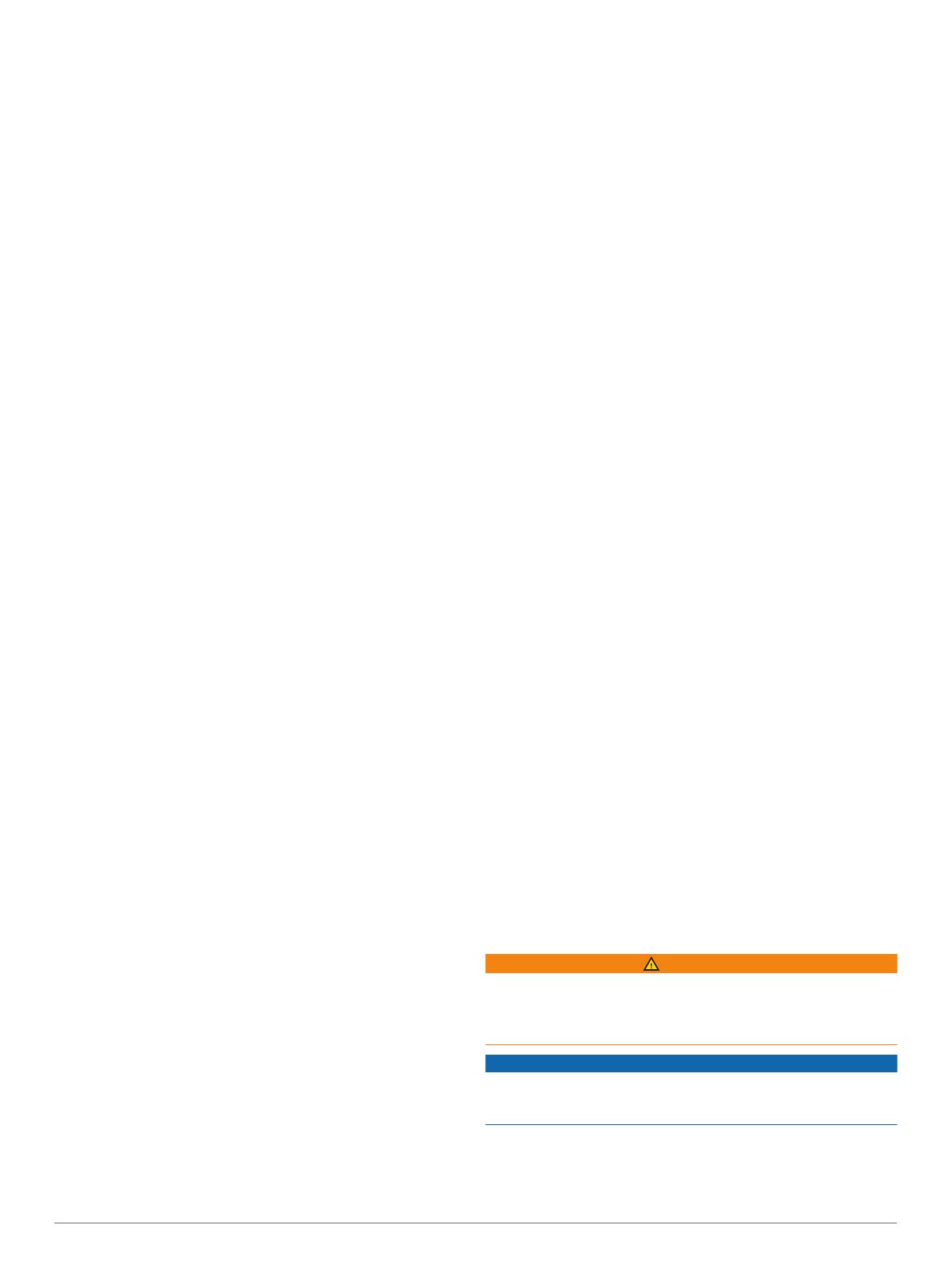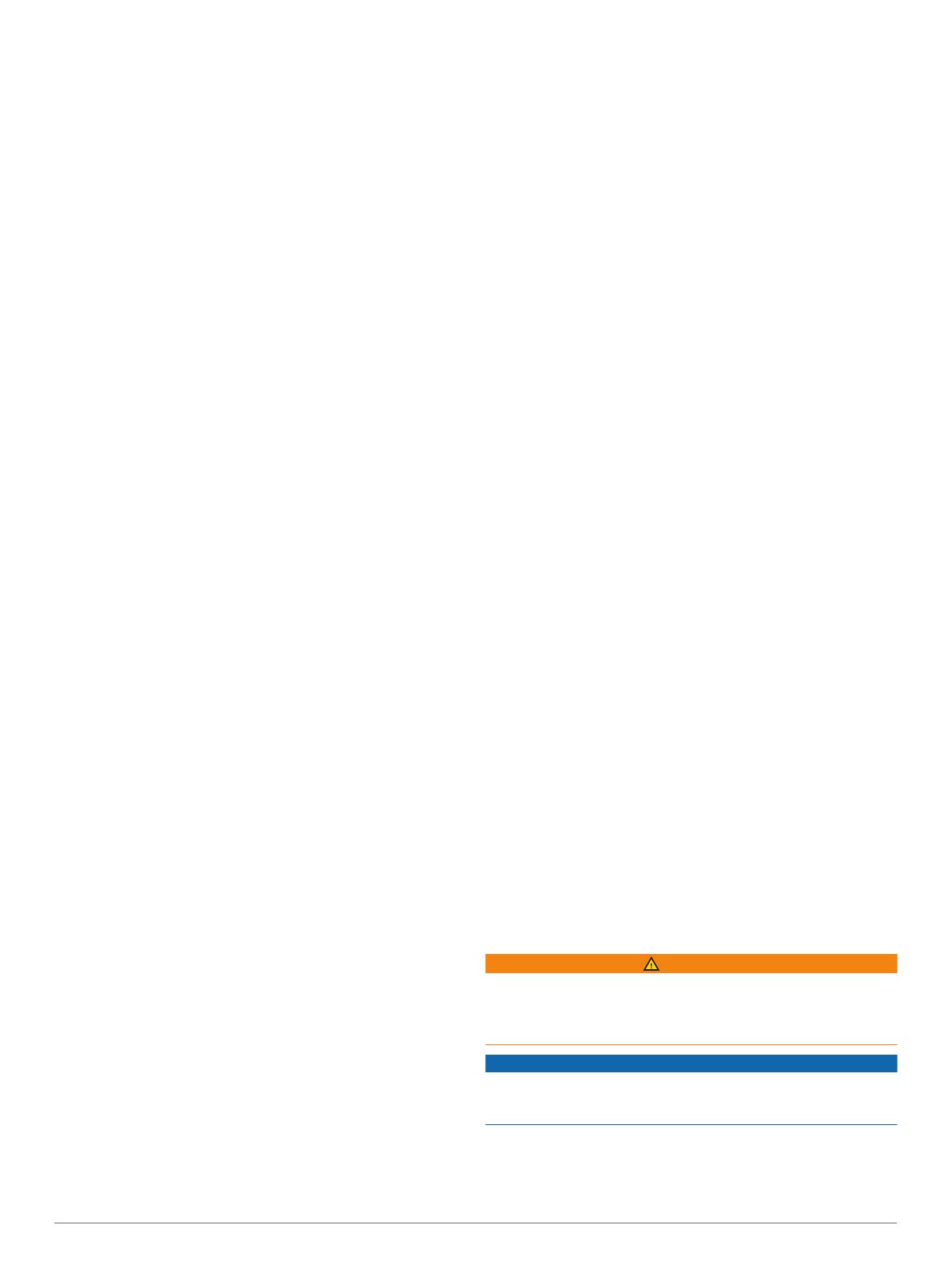
2
Vyberte možnost:
• Pokud není povoleno skórování, vyberte možnost Spustit
skore.
• Pokud je povoleno skórování, vyberte možnost Skorkarta.
3
V případě potřeby pomocí tlačítek UP nebo DOWN vyberte
jamku a stiskněte tlačítko OK.
4
Pomocí tlačítek UP nebo DOWN nastavte skóre a stiskněte
OK.
Změna jamek
Na obrazovce zobrazení jamky můžete ručně změnit jamku.
1
Zvolte možnost OK.
2
Vyberte možnost Zmenit jamku.
3
Vyberte jamku.
Změna hřiště
Na obrazovce zobrazení jamky můžete ručně změnit hřiště.
1
Zvolte možnost OK.
2
Vyberte možnost Zmenit hriste.
3
Vyberte trasu.
Ukončení kola
1
Zvolte možnost OK.
2
Zvolte možnost Ukoncit kolo.
Nahrání skórkarty pomocí aplikace
Garmin Express
™
Vaši skórkartu můžete nahrát do služby Garmin Connect
™
pomocí aplikace Garmin Express.
1
Připojte zařízení k počítači pomocí kabelu USB.
2
Přejděte na webovou stránku www.garmin.com/express.
3
Postupujte podle pokynů na obrazovce.
Aplikace Garmin Golf
™
Aplikace Garmin Golf umožňuje golfistům soupeřit na různých
hřištích. Více než 41 000 hřišť nabízí týdenní žebříčky, do
kterých se může zapojit kdokoli. Můžete si také sami vytvořit
turnaj a pozvat do něj další hráče. Pomocí aplikace Garmin
Express můžete nahrát skórkarty z kompatibilního zařízení
Garmin
®
a prohlédnout si podrobné statistiky a analýzy úderů.
Aplikace Garmin Golf synchronizuje vaše data s vaším účtem
Garmin Connect. Aplikaci Garmin Golf si můžete stáhnout
z obchodu s aplikacemi ve smartphonu.
Přizpůsobení zařízení
Nastavení systému
V hlavním menu vyberte možnost Nastaveni.
Barevny vzhled: Nastaví barevný vzhled obrazovky (Nastavení
barevného vzhledu, strana 2).
Skorovani: Zapnutí a vypnutí skórování. Vyberte možnost Vzdy
se zeptat, pokud chcete obdržet výzvu k zapnutí nebo
vypnutí skórování při zahájení každé golfové hry.
Cas: Nastavuje čas a formát času.
Jazyk: Umožňuje nastavit jazyk zařízení.
POZNÁMKA: Změna jazyka textu nezpůsobí změnu jazyka
dat zadaných uživatelem nebo mapových dat.
Jednotky: Nastavení měrných jednotek pro vzdálenost.
Pohlavi: Nastavení pohlaví uživatele.
Aktualizace softwaru: Aktualizuje software zařízení, když jsou
k dispozici aktualizace.
POZNÁMKA: Pokud chcete získat aktualizace softwaru,
musíte se připojit k aplikaci Garmin Express.
Obnovit vychozi hodnoty: Vymaže uživatelská data a obnoví
zařízení na výchozí tovární nastavení.
Nastavení barevného vzhledu
1
V hlavním menu vyberte možnost Nastaveni > Barevny
vzhled.
2
Vyberte možnost:
• Pokud chcete zobrazovat tmavé pozadí se světlým
textem, vyberte možnost Tmavy.
• Pokud chcete zobrazovat světlé pozadí s tmavým textem,
vyberte možnost Svetly.
Nastavení času
V hlavním menu vyberte možnost Nastaveni > Cas.
Casovy format: Nastaví zařízení na 12hodinový nebo
24hodinový formát.
Nastavit cas: Nastaví čas ručně nebo automaticky na základě
vaší pozice GPS.
Odstranění problémů
Zařízení používá nesprávný jazyk.
1
Na obrazovce hodinek stiskněte tlačítko OK.
2
Stiskněte jednou tlačítko DOWN a pak stiskněte tlačítko OK.
3
Stiskněte třikrát tlačítko DOWN a pak stiskněte tlačítko OK.
4
Vyberte svůj jazyk.
Zařízení nezobrazuje správný čas nebo
datum
Čas a datum se aktualizuje, když zařízení zachycuje signál
GPS. Chcete-li, aby se při změně časového pásma zobrazoval
správný čas a docházelo k aktualizaci na letní čas, je třeba
zahájit kolo golfové hry.
POZNÁMKA: Pokud je čas nastavený ručně, neaktualizuje se
automaticky (Nastavení času, strana 2).
1
Zvolte možnost OK.
2
Vyberte možnost Zahajit kolo.
3
Jděte ven a počkejte několik minut, než zařízení vyhledá
satelity.
Čas a datum se aktualizují automaticky.
Dodatek
Nabíjení zařízení
VAROVÁNÍ
Toto zařízení obsahuje lithiovou baterii. Přečtěte si leták
Důležité bezpečnostní informace a informace o produktu
vložený v obalu s výrobkem. Obsahuje varování a další důležité
informace.
OZNÁMENÍ
Před nabíjením nebo připojením k počítači důkladně vyčistěte a
vysušte kontakty a okolní oblast; zabráníte tak korozi. Pokyny
týkající se čištění naleznete v příloze.
1
Zasuňte menší koncovku kabelu USB do nabíjecího portu
v zařízení.
2 Nahrání skórkarty pomocí aplikace Garmin Express
™